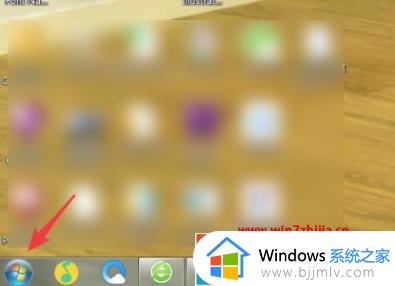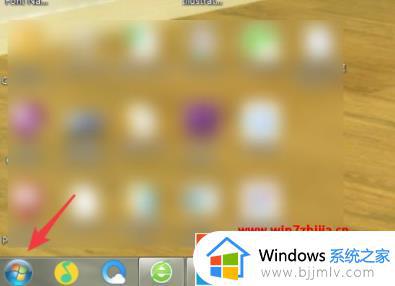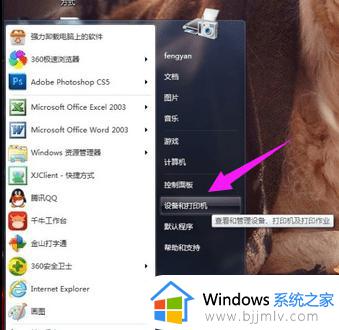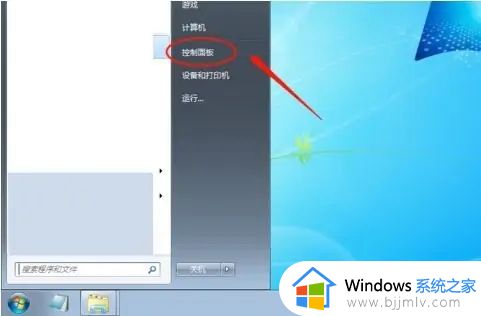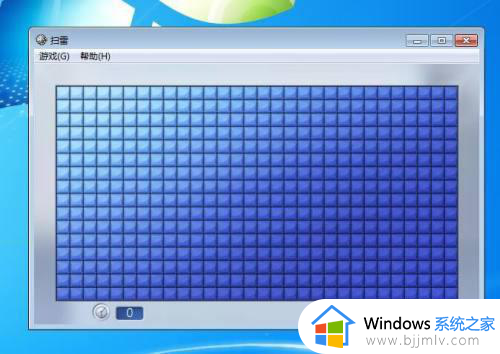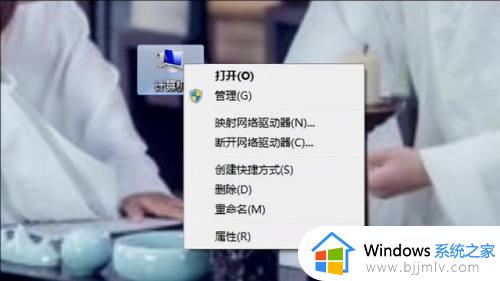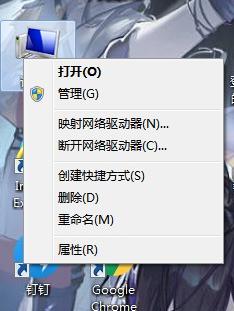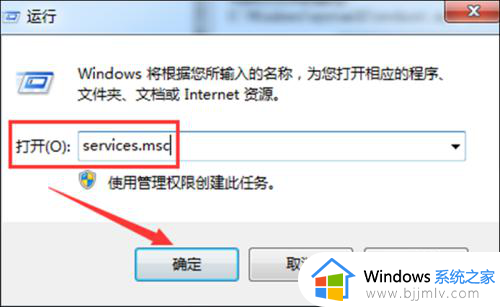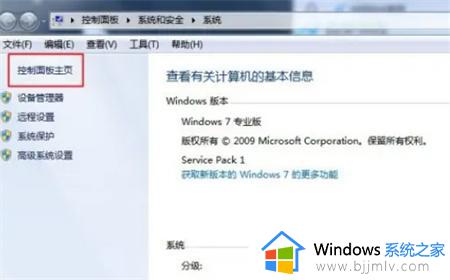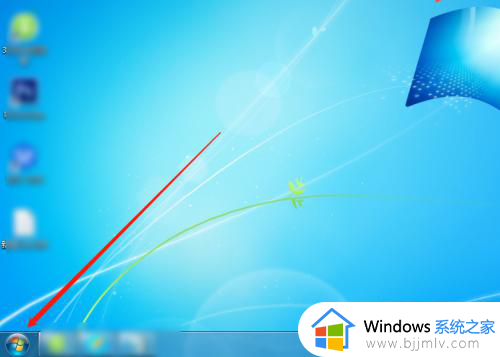win7系统的扫描仪在哪里 win7电脑扫描仪如何打开
更新时间:2023-11-20 10:06:46作者:skai
众所周知,扫描仪是我们最常见的办公设备之一了,我们很多小伙伴都会将扫描仪连接到win7电脑上使用,但是却不知道win7电脑怎么打开扫描仪,那么win7系统的扫描仪在哪里呢?下面小编就教大家win7电脑扫描仪如何打开,有需要的快来一起看看吧,希望可以帮助到你。
具体方法:
1、点击开始菜单,点击“控制面板”;
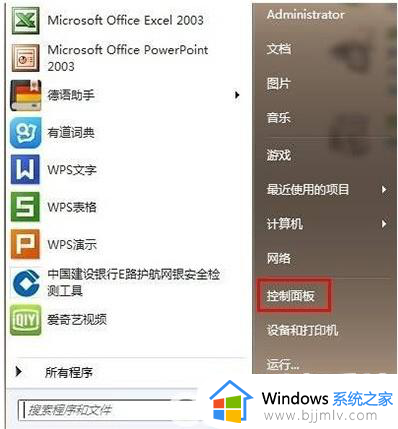
2、将查看方式修改为“类别”,点击“查看设备和打印机”;

3、选中打印机然后点击“开始扫描”;
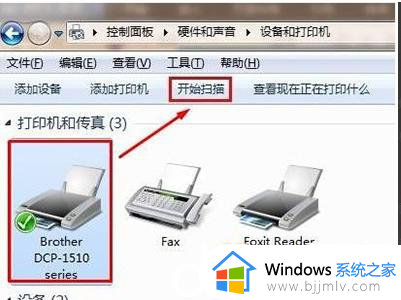
4、然后将需要扫描的图纸放到扫描仪中,盖好盖子,点击“扫描”即可。
以上全部内容就是小编带给大家的win7电脑扫描仪打开方法详细内容分享啦,还不清楚win7电脑扫描仪位置的小伙伴就快点跟着小编一起来看看吧,希望能够帮助到大家。